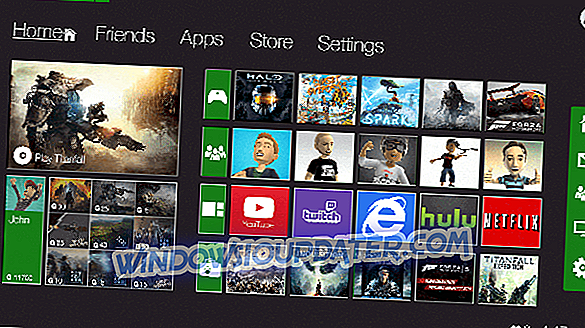7 брзих решења за поправљање проблема са идентификацијом иПод-а
- Повежите иПод са алтернативним УСБ каблом
- Проверите да ли су услуге Аппле покренуте
- Проверите иТунес Упдатес
- Поново инсталирајте иТунес
- Поправи иТунес са иМиФоне ТунесФик
- Проверите да је управљачки програм УСБ уређаја за мобилне уређаје Аппле омогућен
- Поново инсталирајте управљачки програм за Аппле Мобиле Девице
Многи корисници иПод-а, иПхоне-а и иПад-а морају да пренесу датотеке између својих Аппле уређаја и Виндовса. Међутим, корисници иПод-а не могу преносити датотеке када се „ открије иПод, али се не може исправно идентифицирати “.
Пуна порука о грешци наводи: иПод је откривен, али није могао бити правилно идентификован. Искључите и поново се повежите и покушајте поново. Ако се проблем настави, деинсталирајте иТунес, а затим поново инсталирајте иТунес.
Горња порука о грешци може се појавити и за кориснике иПхоне и иПад. То је порука о грешци која се појављује када иТунес не открије повезан Аппле уређај. Ово су неке од разних резолуција које могу поправити иТунес када не открију повезане уређаје.
Шта учинити ако је ваш иПод откривен, али га није могуће идентифицирати
1. Повежите иПод са алтернативним УСБ каблом
Неки корисници иПод-а ће можда морати да замене своје УСБ каблове за иПод када се „ открије иПод, али не може да се идентификује исправно “. Зато покушајте да повежете иПод са рачунаром помоћу алтернативног УСБ кабла ако је доступан. Поред тога, спојите иПод на алтернативни УСБ слот.
2. Проверите да ли су услуге Аппле покренуте
Постоји неколико Аппле сервиса које треба покренути у Виндовсу за кориснике иПод-а за пренос датотека са иТунес-ом. Те услуге су: иПод Сервице, Боњоур Сервице и Аппле Мобиле Девице Сервице. Овако корисници могу да покрену те услуге у оперативном систему Виндовс 10.
- Отворите Покрени помоћу Виндовс тастатуре + Кс тастерске пречице.
- Унесите 'сервицес.мсц' у оквир Рун'с Опен и изаберите опцију ОК .
- Затим двапут кликните на апликацију Аппле Мобиле Девице Сервице да бисте отворили прозор на слици испод.
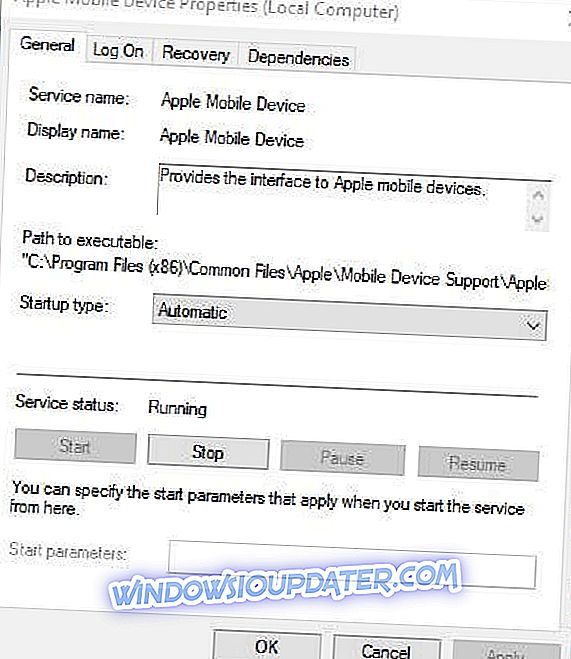
- Изаберите опцију Аутоматски на падајућем менију Врста покретања.
- Затим кликните на дугме Старт да бисте покренули статус услуге.
- Притисните дугмад Аппли и ОК .
- Поновите горе наведене кораке за Боњоур и иПод услугу.
3. Проверите иТунес Упдатес
" ИПод је откривен, али се не може исправно идентифицирати " може се појавити за кориснике који користе застарјеле иТунес верзије. Провјера иТунес ажурирања може ријешити проблем за неке кориснике. Да бисте проверили да ли постоје исправке, кликните на дугме Помоћ > Провери ажурирања унутар апликације иТунес. Тада корисници могу ажурирати иТунес софтвер на најновију верзију ако постоји верзија са више ажурирања.
4. Поново инсталирајте иТунес
Поновна инсталација иТунес-а је резолуција за коју бројни корисници потврђују исправке поруке о грешци „ иПод је откривена “. То ће осигурати ажурирање вашег иТунес софтвера и да вам не недостаје ниједна друга додатна компонента која јој је потребна. Тако корисници иТунес могу поново инсталирати тај софтвер.
- Отворите аплета Контролна табла Програми и карактеристике уносом 'аппвиз.цпл' у Рун и кликните на ОК .
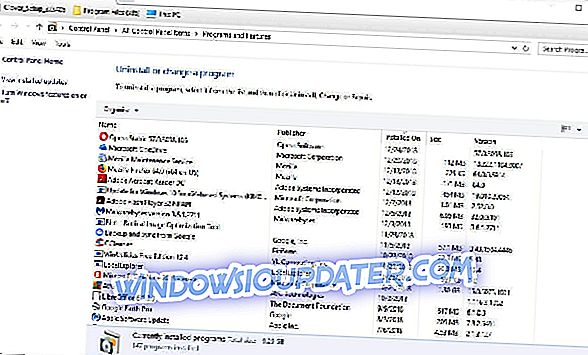
- Затим изаберите иТунес и кликните на Унинсталл .
- Кликните на дугме Да да бисте потврдили.
- Корисници би такође требали деинсталирати Аппле Софтваре Упдате, Боњоур, Аппле Апплицатион Суппорт и Аппле Мобиле Девице Суппорт (под претпоставком да су сви инсталирани). Алет контролне плоче Програми и функције приказује све те компоненте.
- Поново покрените Виндовс након уклањања иТунес-а и другог Аппле софтвера.
- Затим отворите иТунес страницу у МС Стореу и притисните дугме Гет .
- Отворите преузету инсталацију за иТунес да бисте додали софтвер у Виндовс. То ће такође поново инсталирати Аппле Софтваре Упдате, Боњоур, Аппле Апплицатион Суппорт и Аппле Мобиле Девице Суппорт.
- Поново покрените десктоп и лаптоп поново након поновног инсталирања иТунес-а.
5. Поправите иТунес са иМиФоне ТунесФик
Софтвер иМиФоне ТунесФик за Виндовс 10, 8 и 7 може поправити све врсте иТунес порука о грешкама. Дакле, ово је свакако софтвер који вриједи напоменути за поправку " иПод-а је откривен, али се не може исправно идентифицирати " грешка. ТунесФик тренутно продаје малопродају по сниженој цени од 14, 95 долара, а корисници иТунес-а могу кликнути на Покушај бесплатно на веб-страници софтвера да би испробали демо. Ово је начин на који корисници иПод-а могу поправити иТунес помоћу иМиФоне ТунесФик.
- Додајте иМиФоне ТунесФик у Виндовс, а затим отворите прозор софтвера.
- Софтвер аутоматски скенира иТунес инсталацију када је корисници покрену.
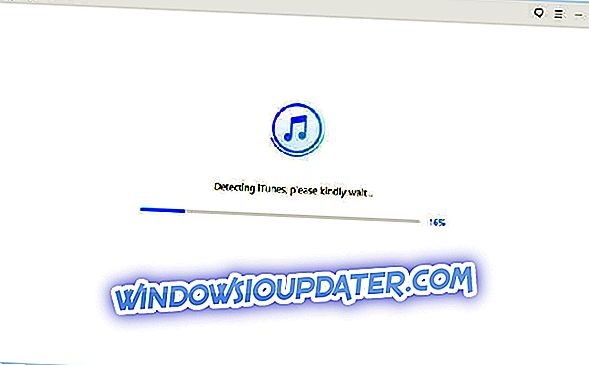
- Софтвер иМиФоне ТунесФик може открити неке проблеме након првог скенирања. Ако се то деси, кликните на дугме Поправи да бисте поправили софтвер.
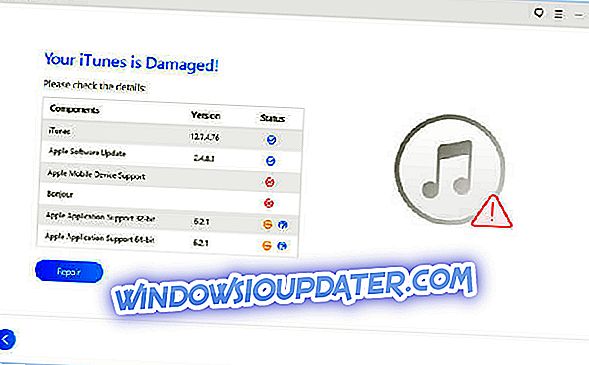
- Ако почетно скенирање не открије ниједну грешку, кликните на Поправи питања везана за иТунес на прозору иМиФоне ТунесФик.
- Затим притисните дугме Репаир да бисте поправили проблеме са иТунес повезивањем.
6. Провјерите је ли управљачки програм УСБ уређаја Аппле Мобиле Девице омогућен
- УСБ управљачки програм за управљачки програм за Аппле Мобиле Девице УСБ можда није омогућен. Да бисте то проверили, укључите иПод у УСБ порт лаптопа или радне површине.
- Кликните десним тастером миша на дугме „Старт“ и изаберите Девице Манагер у менију који се отвори.
- Затим двапут кликните на Универсал Сериал Бус контролери да проширите ту категорију.
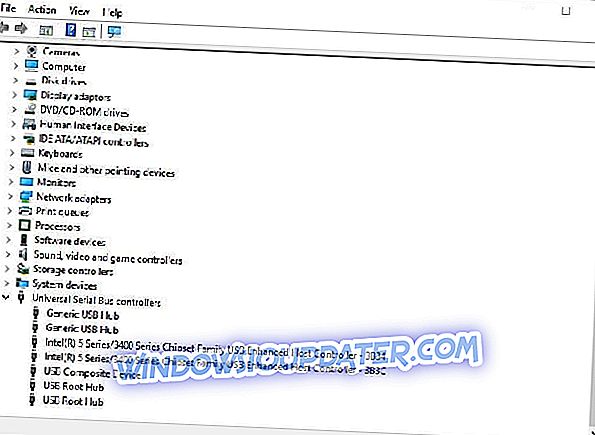
- Стрелица наниже наглашава ако је управљачки програм за Аппле Мобиле Девице УСБ онемогућен. Кликните десним тастером миша на Аппле Мобиле Девице и изаберите Енабле ако је потребно.
7. Поново инсталирајте управљачки програм за Аппле Мобиле Девице
Поновна инсталација Аппле Мобиле Девице УСБ Дривер је још једна потенцијална резолуција коју су неки корисници потврдили. Да бисте то урадили, повежите иПод са рачунаром.
- Отворите Девице Манагер са Вин + Кс менија.
- Двапут кликните на Универсал Сериал Бус контролери да бисте проширили листу уређаја.
- Затим десним тастером миша притисните Аппле Мобиле Девице УСБ Дривер и изаберите Унинсталл девице .
- Кликните на дугме Унинсталл да бисте потврдили даље.
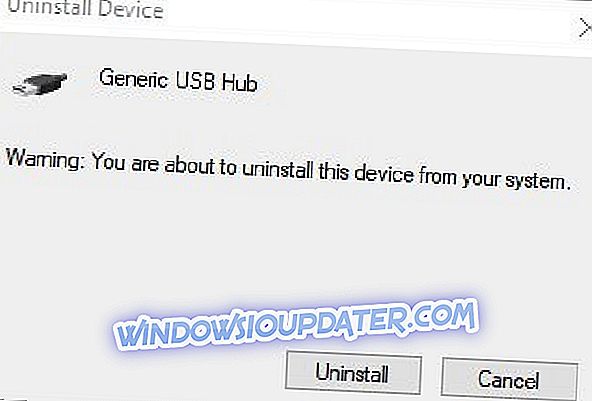
- Притисните дугме Скенирај за хардверске промене приказано испод. Та опција ће поново инсталирати управљачки програм за управљачки програм Аппле Мобиле Девице УСБ.
Постоји добра шанса да ће барем једна од горе наведених резолуција поправити иТунес када не препознаје иПод уређаје. Имајте на уму да горенаведене резолуције могу да реше исто питање и за иПхоне и иПад.
ПРОВЕРИТЕ ОВЕ ПОВЕЗАНЕ ПРОИЗВОДЕ:
- Поправи: иПхоне, иПад, иПод не синхронизује са иТунес на Виндовс 8, 10
- иТунес не препознаје иПхоне на Виндовс 10 [Фик]
- Како поправити иТунес пад у Виндовс 10, 8